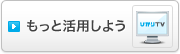| ひかりTVに関するご案内などをお知らせします。 | お知らせ一覧 |
【 2010年9月3日 】
NEC製ひかりTVチューナー機能対応PC 「VALUESTAR」シリーズの視聴不具合の回復方法について
株式会社NTTぷらら
NEC製ひかりTVチューナー機能対応PC 「VALUESTAR」シリーズの
視聴不具合の回復方法について
平素よりひかりTVをご利用いただき、誠にありがとうございます。
現在、NEC製ひかりTVチューナー機能対応PC(VALUESTAR Nシリーズ、Wシリーズ)の一部において、テレビやビデオの視聴が行えなくなる場合があります。
製造メーカーであるNECより、不具合の復旧手順について連絡がございましたので、下記の通りお知らせをいたします。
なお、復旧手順を行うにあたり、事前にひかりTVのエントリーコードと、NTT東日本・NTT西日本よりご連絡されているお客さまID、もしくはSub NO. をご用意のうえでお試しください。
●復旧手順
(1)を実施の後、(2)にお進みください。
- (1) 個人情報の消去
- 1. ひかりTV利用時に、リモコンの【テレビメニュー】ボタンを押す。
- 2. [設定]−[その他]を選んで、【決定】ボタンを押す。
- 3. 個人情報消去に関するご案内画面が表示されます。
画面の内容を確認し、[次へ]を選んで【決定】ボタンを押す。 - 4. 次の画面で、[開始]を選んで、【決定】ボタンを押す。
→ひかりTVが終了し、個人情報消去ツールが起動して、個人情報が消去されます。 - 5. パソコンを再起動するようにメッセージが表示されるので、指示に従いパソコンを再起動する。
- (2) 初期設定のやり直し
- 1. Windows Media Centerの[テレビ(SmartVision)]−[ひかりTV視聴]を選び、【決定】ボタンを押す。
- 2. 『テレビ初期設定』画面が表示されたら、[ユーザー登録]を選んで、【決定】ボタンを押す。
- 3. 『ようこそ「ひかりTV」へ』画面が表示されるので、[登録設定する]を選んで【決定】ボタンを押す。
画面の指示に従い、エントリーコード、及び、お客さまIDもしくはSub NO.を入力する。 - 4. 『ひかりTVホーム』画面が表示されたら、リモコンの【アプリ終了】ボタンを押し、SmartVisionを終了する。
- 5. 再度、Windows Media Centerの[テレビ(SmartVision)]−[ひかりTV視聴]を選び、【決定】ボタンを押す。
- 6. 『テレビ初期設定』画面が表示されたら、[次へ]を選んで、【決定】ボタンを押す。
- 7. 次の画面の表示内容を確認し、[次へ]を選んで【決定】ボタンを押す。
- 8. 「お住まいの地域の情報を入力してください。」と表示されたら、都道府県と郵便番号を設定し、[次へ]を選び【決定】ボタンを押す。
- 9. 自動的に、テレビサービスのチャンネルスキャンが始まります。
チャンネルを探し終わると、「完了しました」と表示され、画面右下に[次へ]ボタンが表示されます。 - 10. [次へ]を選び、【決定】ボタンを押す。
- 11. 「テレビ初期設定が完了しました。」と表示されたら、[閉じる]を選び【決定】ボタンを押す。
- 12. テレビサービス(IP放送)の視聴画面になり、初期設定が完了します。
※上記手順に従っても復旧しない場合は、お手数でございますが下記「NEC121コンタクトセンター」宛にご連絡ください。
※ひかりTVサービスに係るご質問などについては、ひかりTVカスタマーセンターまでご連絡ください。
●NEC 121コンタクトセンター
受付電話番号: 0120-977-121(通話料無料)
受付時間(故障診断・修理受付): 9:00〜21:00(年中無休)
※自動音声診断は、受付時間外もご利用いただけます。
ご案内ホームページ: http://121ware.com/121cc/